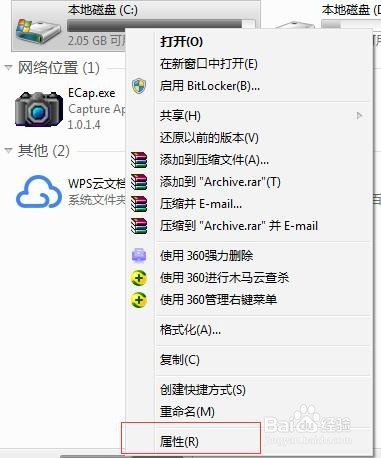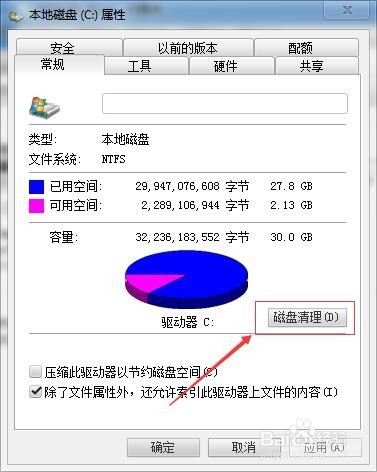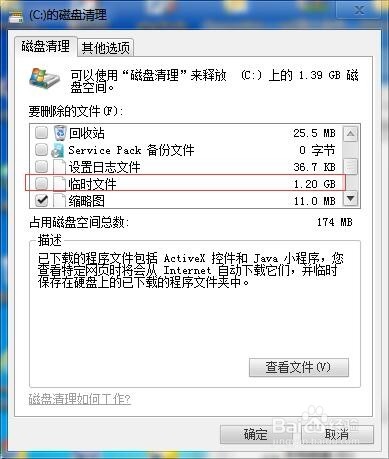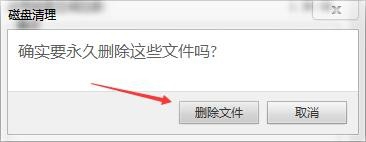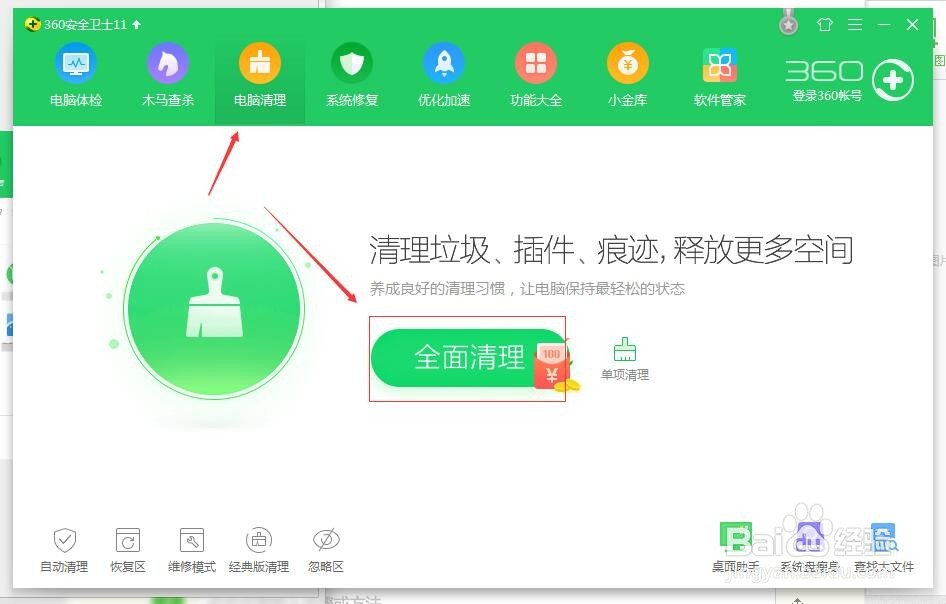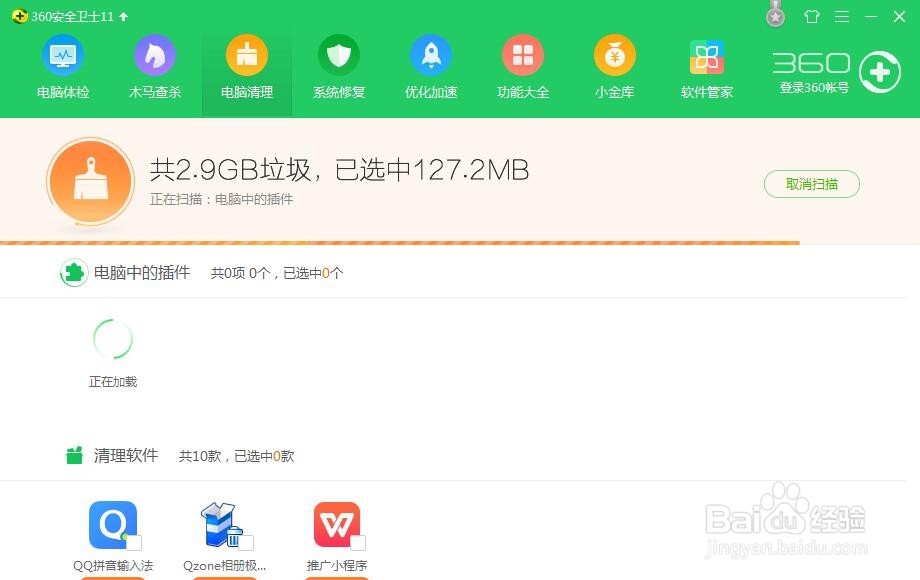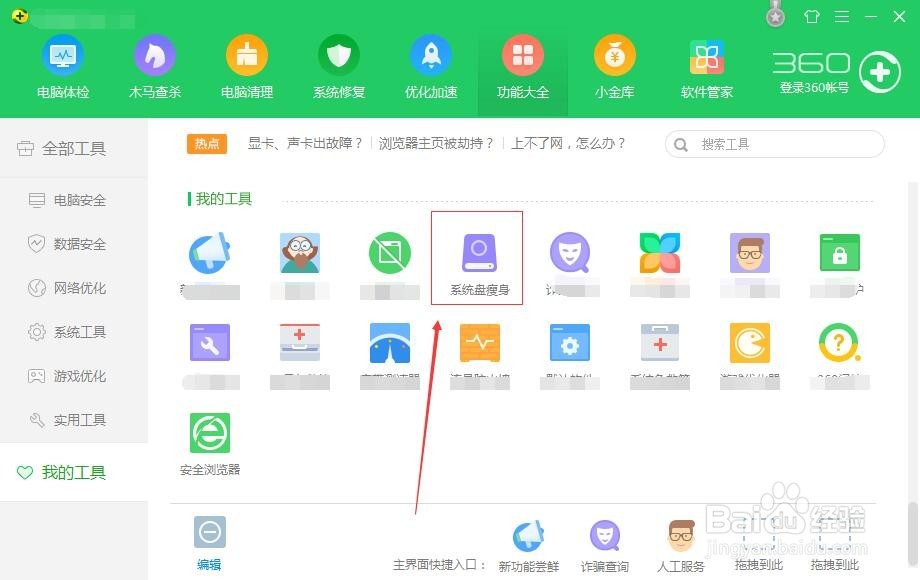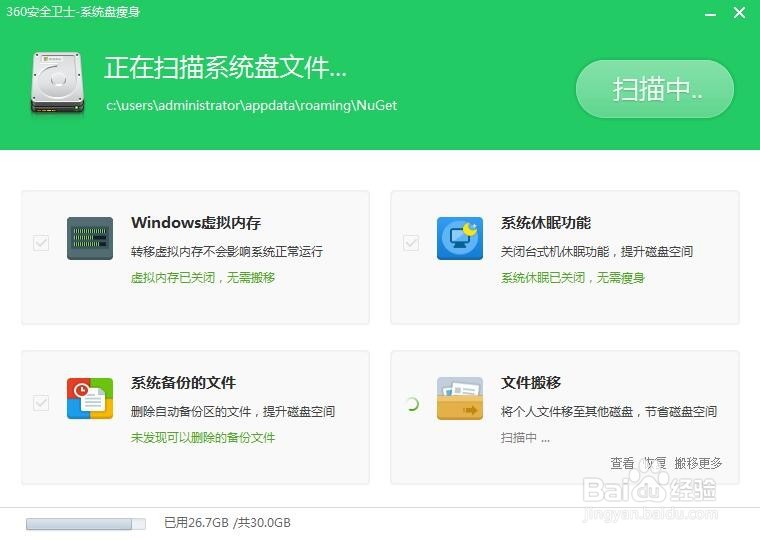怎么清理c盘垃圾,怎么清理C盘
经常使用电脑的朋友会发现系统盘占用的空间越来越大了,怎么才能有效的清理C盘的呢?
http://v.youku.com/v_show/id_XMzM3NDk5ODIyNA==.html?spm=a2h3j.8428770.3416059.1工具/原料
电脑
一、使用系统自带清理功能
1、鼠标右键【计算机】,选择C盘(系统盘)右键属性,如图所示:
2、电脑桌面没有【计算机】,请参考下面链接让桌面显示出计算机和回收站
3、点击【磁盘清理】,接着等待系统响应,时间会比较长,大概3分钟的时间,如图所示:
4、选中需要清理的文件,全部可以勾选,主要是临时文件比较大,这个一定要勾选,接着点击清理,如图所示:
二、借助软件清理
1、这里我以大家都熟悉的装机必备软件360为例:先点击【电脑清理】,把电脑的所有垃圾文件清理一边
2、等待程序扫描完成,点击清理即可,如图:
3、在【功能大全】下找到【系统盘瘦身】,如图:这个功能可以把电脑虚拟内存、备份文件、以及个人文件夹迁移到其他盘。因为我这里已经迁移过,所以不需要迁移了
声明:本网站引用、摘录或转载内容仅供网站访问者交流或参考,不代表本站立场,如存在版权或非法内容,请联系站长删除,联系邮箱:site.kefu@qq.com。
阅读量:85
阅读量:84
阅读量:89
阅读量:84
阅读量:22